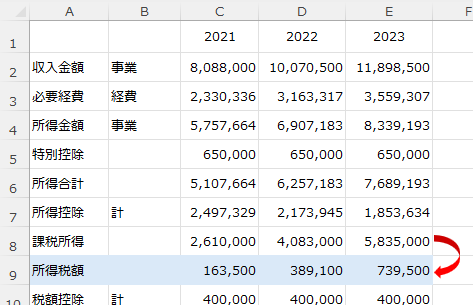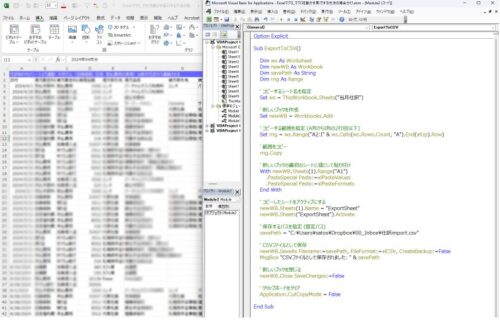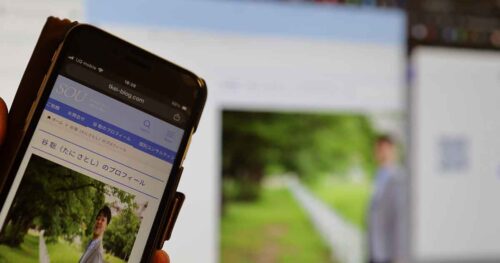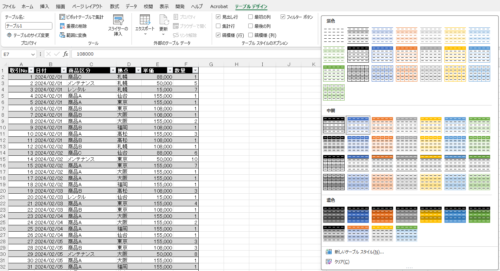ペーパーレス化が進み、紙の資料を受渡しすることもだいぶ少なくなっています。
少なくなってはいるものの、どうしても「紙」をやりとりしなければならないものもあります。
その1つが名刺です。
昔から名刺の管理が苦手。
名刺はお客様や同業関係者などの挨拶には不可欠なアイテムです。
不可欠だからこそ、昔ながらの「名刺交換」という挨拶のご作法はなくなりません。
今後もしばらくはなくならないでしょう。
いただいた名刺も、フレッシュだった頃は、名刺ホルダーに五十音順に整理していましたが、
やがてそれもめんどうに。。ここ数年は名刺入れに無造作に入れっぱなしというだらしない状態が続いています。
顔と名前を一致させて覚えることは特に苦手
お客様が会社の場合、一度に数十枚という名刺を交換したこともありました。
二人目の方と交換するときには、
・一人目の方の名刺を名刺入れに収納
↓
・自分の名刺を取り出す
↓
・二人目の方と名刺交換
この流れをひたすら繰り返すのです。
ただでさえ、顔と名前を覚えるのが苦手なわたし。
当然、覚えられるわけもありません。
何とか覚えようと、工夫してみたこともありました。
・いただいた名刺に顔の特徴(〇〇に似てる、メガネかけてる など)をメモていたこともあります。
しかし、メモするのはやはり手間ですし、いただいた名刺はそうそう見返したりはしないものです。
定期的にお会いする方であれば、そのうち自然と覚えることはできますが、
そうでない限り、すぐに忘れてしまいます。
名刺をデータで保管していつでも見返せるようにすると便利
そこで思いついたのが、名刺をデータで管理する方法です。
紙の名刺を名刺フォルダーに収納する手間もなくなりますし、データであれば必要な時にすぐに見ることができます。
データで名刺を管理する方法にはたくさんの種類の名刺管理専用ソフトや無料のアプリもあったりします。
でもなるべく手間をかけずにすぐ思い出せるようにしたい!というのがデータ保管の目的でしたので、
そういったソフトやアプリはわたしには向いていませんでした。
便利な機能が揃っているのですが、その機能を使いこなす手間がかかってしまいそうでしたので。
手間をかけずに管理したいという思いから行き着いたのは、メモアプリのGoogle Keepでした。
EvernoteやOnenoteも無料のメモアプリですが、容量無制限で使え、何より操作がシンプルだったので
Google keepを選びました。
Google keepで名刺管理。シンプル is best。
ます、Google Keepのアプリ(無料)をダウンロードします。
アプリを開いて、
・画面右下の「+」ボタンをタップ
↓
・「タイトル」を入力(わたしは「名刺」に)
↓
・画面左側の「⊞」をタップし、「写真を撮る」をタップ
↓
・名刺の写真を撮る
これだけです。
※Googleアカウントを持っていない場合は、まずアカウントを作成する必要がありますが最初だけです。
名刺を加えたり、見返したりするときは、Google keepの「名刺」タイトルをタップするだけ。
非常に楽です。
GoogleアカウントどのPCやタブレット、スマホからでも、アプリさえインストールしておけば、
どの端末からでも使えます。
「検索」を使えば、名刺にフィルタをかけて簡単に見つけ出すこともでき便利です。
あと、
・画像で撮った名刺の情報をテキスト文書としてメモ内に変換
※画面右上の縦に並んだ「…」をタップ →「画像のテキストを抽出」をタップ
・画像の写真上にタッチで手書きのメモを記入
※画面右上のペンのマークをタップ
こういった機能もあったりするので、使い方によってはより便利に管理できます(わたしは使ってませんが)。
名刺交換の文化がいち早くなくなってくれればいいのですが。。
■編集後記
今日も記録的な猛暑(札幌なのに7月で連日34℃とは驚きです)。
猛暑の中、税理士登録のための面接に。
けっこうなボリュームの紙の書類をいただいたので、1回くらいは確認しなければです。
■息子7歳3か月
学校の図工で色を塗る授業があったようです。
色を塗るのがだいぶ上手になったと先生からリアルタイムで動画でお知らせをいただきました。
家でYoutubeばかり見せてしまっているせいか、まるでユーチューバーの実況動画にように、
実況しながら色を塗っていました。
■今日の甘い物
アイスココア(ドトール)
■1日一新
Google Keepで名刺管理